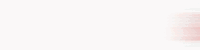گذاشتن صفر اول در اکسل چگونه است ؟
یکی از مشکلات عمده ای که کاربران با نرم افزار اکسل دارند این است که هنگام محاسبات خود در اکسل برنامه به طور پیش فرض صفر قبل اعداد را حذف می کند. اما این صفر در محاسبات وارد شده مثل کد ملی و یا شماره موبایل تاثیر دارد و نبود آن محاسبات را بهم می ریزد.
گذاشتن صفر اول در اکسل چگونه است ؟
راه حل اول :
برای نوشتن عدد صفر در اکسل ابتدا علامت ' یا Single Quotation که جایگاه آن در کیبورد بغل دکمه اینتر است استفاده کنید. یعنی در سلول مربوطه ابتدا علامت ' را وارد و بدون هیچ فاصله ای عدد صفر و سپس مابقی اعداد را وارد کنید.